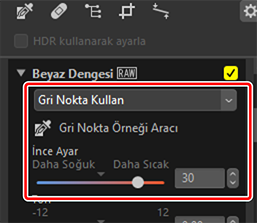Beyaz Dengesi Aracı
Beyaz dengesini ayarlayın. Bu aracın yalnızca RAW resimler ve birleştirilmiş piksel kaydırmalı resimler ile kullanılabildiğini unutmayın.
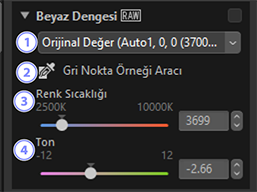
Beyaz Dengesi Menüsü
- Bir beyaz dengesi ayarı seçin.
[Gri Nokta Örneği Aracı]
- Örnekleme pikseli nötr bir gri renk alacak şekilde beyaz dengesini ayarlamak için resimde herhangi bir noktaya tıklayın.
[Renk Sıcaklığı]
- Bir renk sıcaklığı seçin.
[Ton]
- Daha az yeşil ve daha fazla macenta için daha düşük değerler, zıt etki için ise daha yüksek değerler seçin.
Gri Nokta Örneği Aracı
Gri nokta örneği aracını kullanarak, örneklenen piksel nötr (beyaz veya gri) renk alacak şekilde beyaz dengesini ayarlamak için resimde herhangi bir yere tıklayabilirsiniz. Renk yansımaları tek bir tıklamayla giderilebilir.
-
(
 ) Gri nokta örneği aracını etkinleştirin. Ayrıca ayarlar paletinin üst kısmındaki aracın simgesine de tıklayabilirsiniz.
) Gri nokta örneği aracını etkinleştirin. Ayrıca ayarlar paletinin üst kısmındaki aracın simgesine de tıklayabilirsiniz.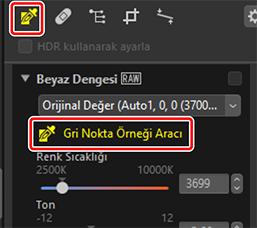
-
Resimde nötr bir renk olması gerektiğini düşündüğünüz bir noktaya tıklayın. Beyaz dengesi menüsünde [Gri Nokta Kullan] görünecektir ve resimdeki renkler ayarlanacaktır. Bu örnekte, gerçek konuda beyaz duvar olan noktaya tıklamak, mavi renk yansımasını ortadan kaldırır. Gri nokta örneği aracı aktifken resmi birden fazla kez örnekleyebilirsiniz. Ayrıca seçilen alan için ortalama renk değerini kullanmak üzere imleci görüntünün üzerine de sürükleyebilirsiniz.




-
Beyaz dengesi menüsünde [Gri Nokta Kullan] göründüğünde, [Renk Sıcaklığı], [İnce Ayar] olarak değişir ve beyaz dengesi kaydırma çubuğu kullanılarak ince ayarlanabilir.